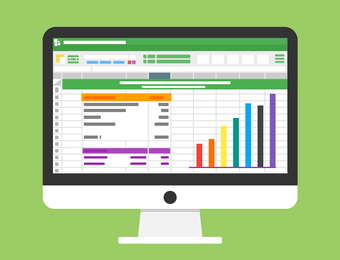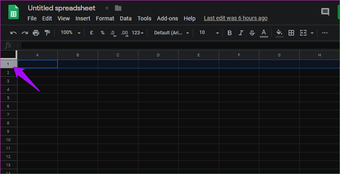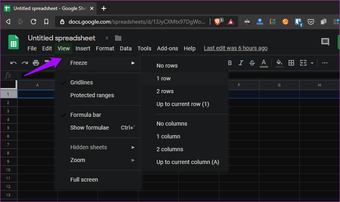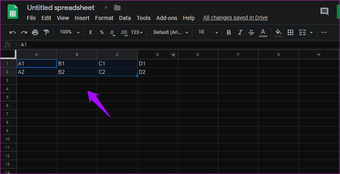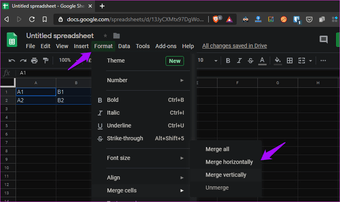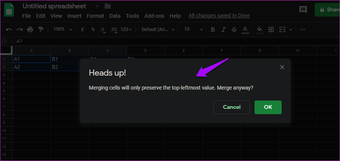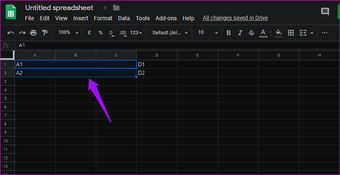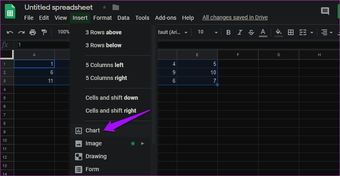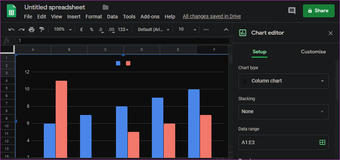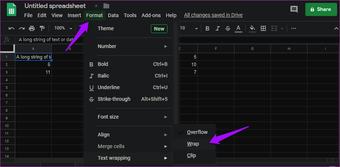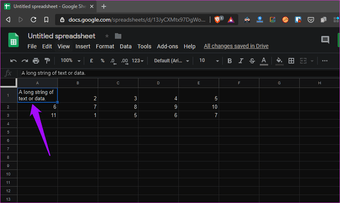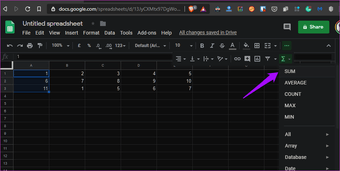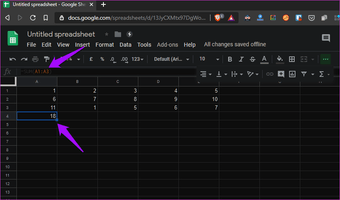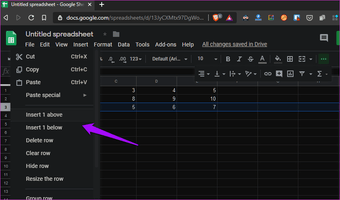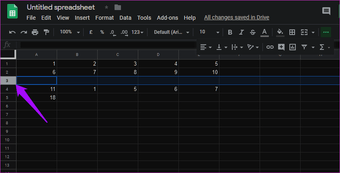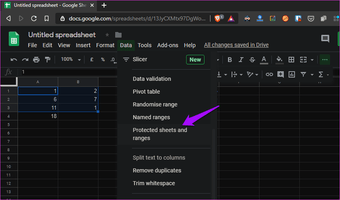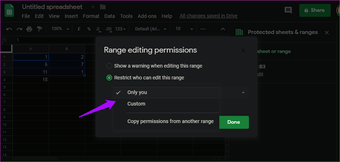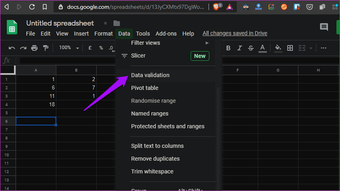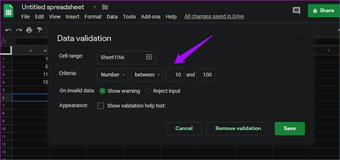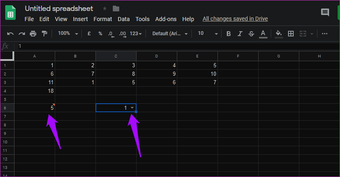Apenas se me ocurrió usar un programa de hoja de cálculo que no fuera Microsoft Excel. Eso fue antes de que Google decidiera lanzar Sheets como parte de su suite ofimática de aplicaciones web. Google Sheets me ha ayudado a ser independiente de la plataforma y del ordenador. Desde que lo utilizo, he recopilado algunos de los mejores y más utilizados consejos y trucos de Google Sheets.
Aunque Excel es mucho más potente, Google Sheets viene con muchas características y tiene mucha fuerza. Necesitas saber qué hacer y cómo hacerlo. Aquí es donde intervienen un montón de formas útiles para ayudarte a usar Sheets como un profesional.
Comencemos.
Tabla de contenidos
- 1 1. Cómo bloquear una fila en Google Sheets
- 2 2. 2. Cómo combinar celdas en Google Sheets
- 3 3. Cómo hacer un gráfico en Google Sheets
- 4 4. 4. Cómo envolver el texto en Google Sheets
- 5 5. Cómo sumar una columna en Google Sheets
- 6 6. 6. Cómo agregar columnas y filas en Google Sheets
- 7 7. 7. Cómo bloquear celdas en Google Sheets
- 8 8. Cómo crear un desplegable en Google Sheets
- 9 9. Cómo etiquetar la leyenda en Google Sheets
- 10 Esparcirlo bien
1. Cómo bloquear una fila en Google Sheets
Si se bloquea una fila o una columna, se bloqueará. Esto significa que (fila o columna) se mantendrá en la parte superior cuando se desplace hacia abajo o de lado. En un documento de Google Sheets, seleccione la fila que desea congelar haciendo clic en el número o el alfabeto correspondiente.
Seleccione Congelar en el menú Ver y verá un montón de opciones.
La opción Sin filas descongelará las filas seleccionadas. Entonces, una fila congelará la fila seleccionada mientras que dos filas también congelarán la fila que está debajo de ella. Hasta la fila actual (1) congelará todas las filas hasta donde se encuentre el cursor en la hoja. Debajo de eso se encuentran las mismas opciones, pero para las columnas en cambio.
2. 2. Cómo combinar celdas en Google Sheets
Seleccione las líneas y columnas que desea fusionar en la hoja.
Haga clic en Formato y seleccione Combinar celdas para ver todas las opciones disponibles.
Se puede fusionar horizontal o verticalmente. Fusionar todo hará ambas cosas. Cuando seleccione una opción, verá esta ventana emergente.
Dependiendo de la opción que haya seleccionado, las celdas que se combinen conservarán el valor superior izquierdo. Siempre.
En nuestro caso, sólo se conservan las celdas A1 y A2 mientras que el resto se han eliminado. Así que tenlo en cuenta antes de fusionar cualquier célula.
3. Cómo hacer un gráfico en Google Sheets
Los datos pueden ser difíciles de interpretar, por lo que recurrimos a los gráficos. Google Sheets viene con muchos tipos de gráficos diferentes. Antes de elegir uno, asegúrate de tener los datos listos. Selecciona todas las celdas que quieras representar gráficamente y haz clic en Gráficos en la sección Insertar.
Ahora debería ver un gráfico de barras por defecto con algunas opciones a la derecha. Puede cambiar el tipo de gráfico desde la barra hasta el pastel u otro, color, seleccionar celdas, agregar título y leyenda, y aún más aquí.
Te sugiero que uses algunos datos falsos y que juegues hasta que le cojas el truco. La creación de gráficos y tablas no es tan difícil de todos modos.
4. 4. Cómo envolver el texto en Google Sheets
Escribes una larga cadena de texto, y se desborda en la siguiente celda, obstruyendo el valor allí, o simplemente desaparece en la pared de la celda. Seleccionar la celda y hacer un clic en Envoltura de texto bajo Formato. Allí es donde usted elige la opción de Envoltura.
Al seleccionar la opción Desbordamiento, el texto continuará en la siguiente celda mientras que el Clip lo cortará, como vimos en la captura de pantalla anterior.
5. Cómo sumar una columna en Google Sheets
Google Sheet puede realizar cálculos matemáticos fácilmente. La adición es una fórmula que la mayoría de la gente usa a menudo. Selecciona las celdas de la columna o de la fila de la que quieras obtener un total y selecciona la opción Suma bajo el icono matemático.
¿Has notado todas las otras fórmulas disponibles allí? Google Sheets puede actuar como una calculadora bastante buena.
6. 6. Cómo agregar columnas y filas en Google Sheets
Cuando está manejando una gran cantidad de datos en una sola hoja, no es una buena idea moverlos alrededor solo para agregar una sola fila o columna. Afortunadamente, hay una manera fácil. Solo seleccione la fila o columna donde necesita una nueva fila/columna vacía, y seleccione la opción Insertar 1 arriba o abajo.
Deberías ver la fila vacía ahora. El número de índice/alfabeto cambiará automáticamente a través de la hoja.
También puede utilizar el mismo método para añadir columnas.
7. 7. Cómo bloquear celdas en Google Sheets
El bloqueo de una celda evitará cambios accidentales en la misma. No lo confundas con una medida de seguridad. La gente todavía puede hacer una captura de pantalla, imprimir o hasta copiar y pegar el contenido de la celda.
Seleccione las celdas que desea bloquear y seleccione Hojas y rangos protegidos en Datos.
No sólo se pueden cerrar celdas aquí, sino también toda la hoja. Introduce una descripción que facilite el reconocimiento de las celdas bloqueadas en el futuro en caso de que tengas más de un juego. Seleccione Establecer permisos cuando haya terminado. Ahora puedes seleccionar quiénes tienen permiso para acceder a las celdas bloqueadas.
8. Cómo crear un desplegable en Google Sheets
Las listas desplegables ahorran mucho espacio, facilitando la selección de valores y el llenado de formularios o el juego con las variables. Selecciona la celda en la que quieres crear un desplegable y haz clic en Validación de datos bajo Datos.
Ahora puede seleccionar los criterios para la celda en cuestión. Por ejemplo, puede crear una lista de fechas, números, nombres, casillas de verificación o artículos. A continuación, puede seleccionar un rango y determinar lo que sucede cuando se introducen datos no válidos.
He seleccionado un número que va del 10 al 100. Por lo tanto, cuando introduzco 5 en esa celda en particular, Google Sheets muestra una marca roja para indicar un error.
Al crear una lista con múltiples valores opcionales, se insertará una flecha hacia abajo para indicar la lista desplegable.
9. Cómo etiquetar la leyenda en Google Sheets
Puedes añadir fácilmente texto y leyendas de formato en Google Sheets. El proceso es sencillo y fácil para que tus datos sean fácilmente identificables, especialmente si compartes la hoja con otras personas.
Esparcirlo bien
Google Sheets es potente, versátil y gratuito para toda la vida, sin ataduras. El hecho de que esté disponible en todas las plataformas y de que funcione directamente desde un navegador lo hace aún más popular. Comparte tus consejos y trucos con nosotros en la sección de comentarios que aparece a continuación.